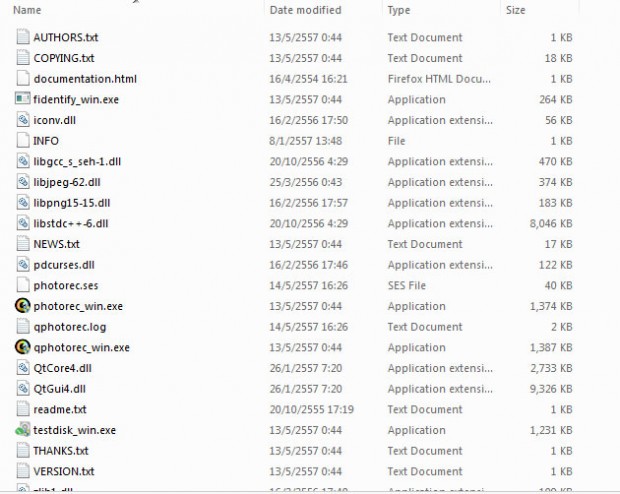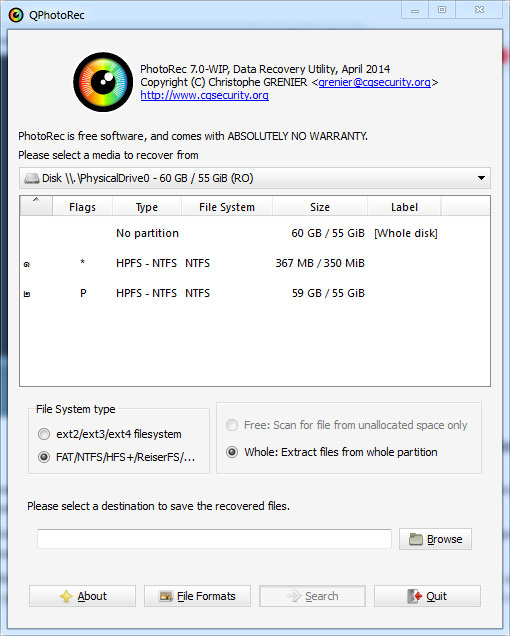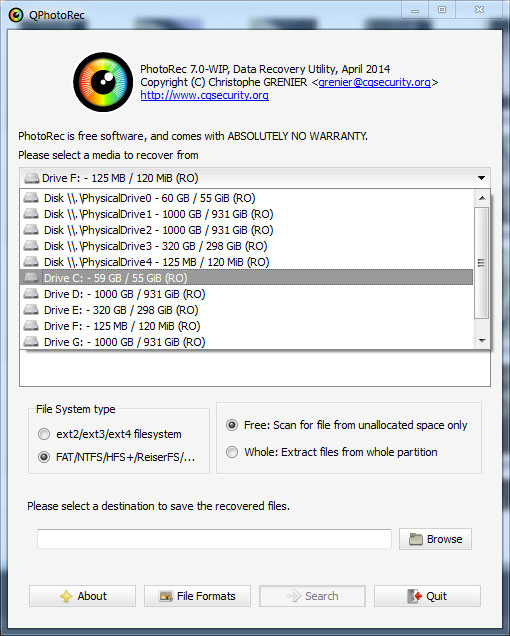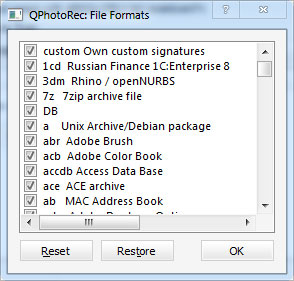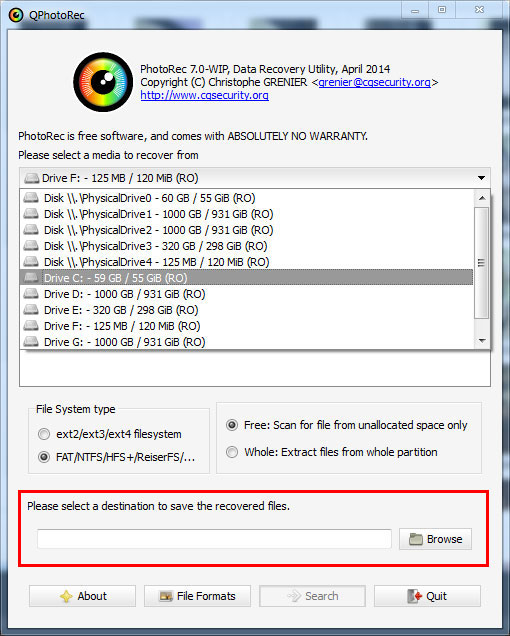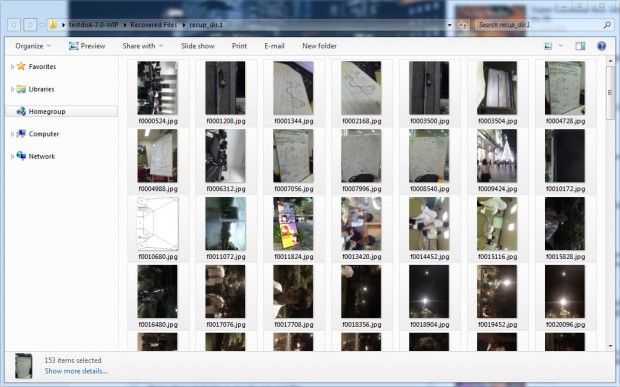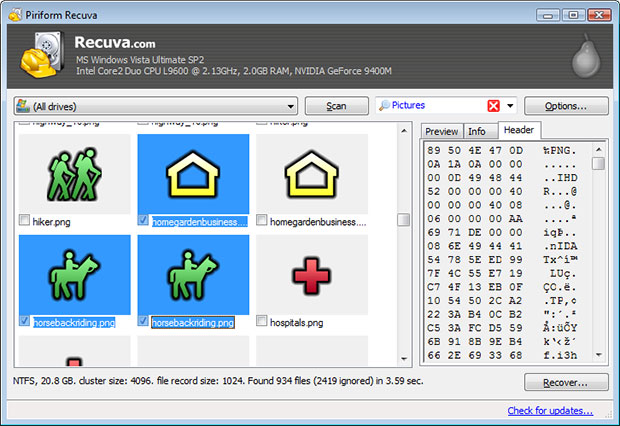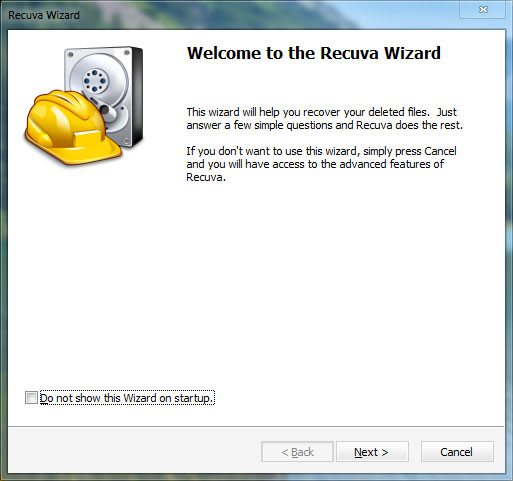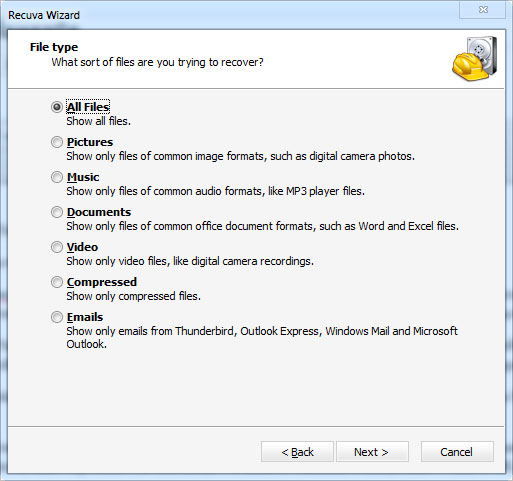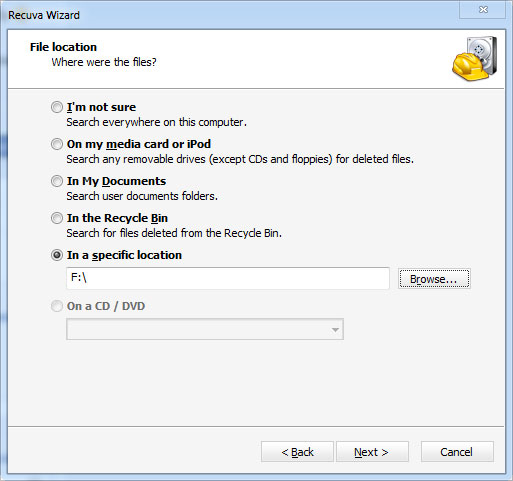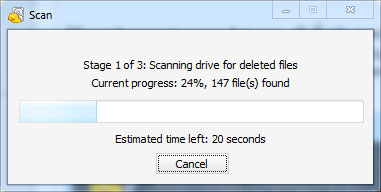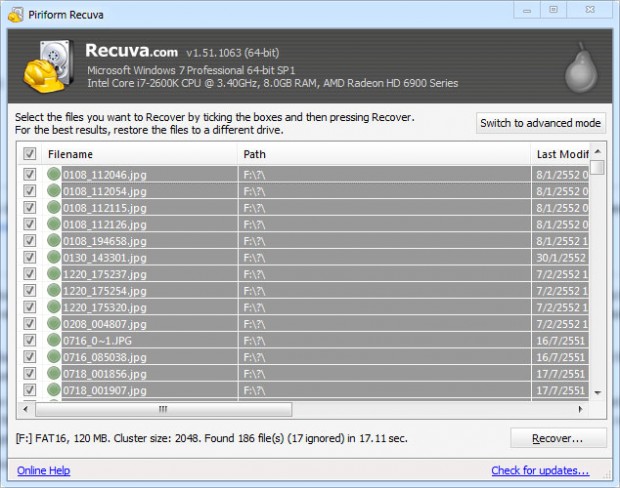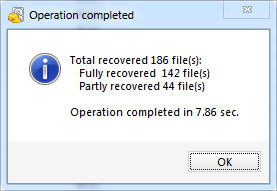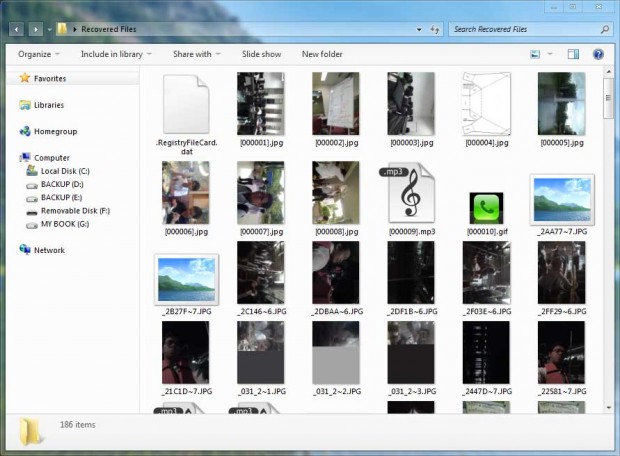ผมเชื่อว่าใครๆ ก็ต้องมีบ้างที่เผลอลบของที่เราไม่ตั้งใจไปทั้งสิ้น ไม่ว่าจะเป็นในคอมพิวเตอร์หรืออุปกรณ์อื่นๆ เช่นโทรศัพท์มือถือหรือแท็บเล็ต แน่นอนว่าหลายคนอาจจะไม่รู้ว่าไฟล์ที่เราลบไปแล้วนั้นจะยังมีโอกาสในการกู้คืนกลับมาได้เหมือนเดิม 100% ตามแต่สถานการณ์
แล้วที่ผมเอ่ยถึงเช่นนี้หมายความว่าอย่างไร? เพราะความจริงแล้วอุปกรณ์เหล่านั้นไม่ได้ลบข้อมูลของเราทิ้งไปจริงๆ เสียอย่างใด เพียงแต่ “ซ่อน” ให้เราไม่เห็นไฟล์นั้นๆ อีกต่อไปก็เท่านั้นเองด้วยการเปลี่ยนจุดชี้ข้อมูลใหม่และบ่งบอกว่าเราได้พื้นที่เดิมในการ์ดหรือฮาร์ดดิสก์กลับมาแล้ว และส่วนที่ทาง OS ได้ระบุไว้นั้นก็พร้อมแก่การเขียนทับได้ทุกเมื่อ ฉะนั้นโอกาสในการกู้ข้อมูลนั้นจะขึ้นอยู่กับว่าเรานำข้อมูลชุดใหม่นั้นไปทับตำแหน่งเดิมในหน่วยความจำแล้วหรือยังนั่นเอง ฉะนั้นคำแนะนำของผมหากต้องการกู้ไฟล์กลับมาให้ได้ 100% นั้นหลังจากลบไฟล์แล้ว เราไม่ควรจะทำอะไรกับหน่วยความจำ (ในที่นี้คืออาจจะเป็นการ์ด SD หรือฮาร์ดดิสก์รวมถึงอื่นๆ) อีกต่อไปจนกว่าเราจะกระทำการกู้ข้อมูล (หลักการนี้คล้ายคลึงกันเกือบทั้งหมดเกือบทุก File System)
โปรแกรมที่กู้ไฟล์หรือข้อมูลได้นั้นมีหลายตัว ผมเชื่อว่าหลายคนแนะนำโปรแกรมยอดนิยมอย่าง Recuva (จาก Piriform ผู้สร้างเดียวกับ CCleaner) ที่ทั้งฟรีและใช้งานได้ดี แต่ผมมีโปรแกรมฟรีอีกตัวที่จะนำเสนอซึ่งเป็นโปรแกรมที่สามารถใช้กู้ข้อมูลได้เช่นกันชื่อว่าโปรแกรม PhotoRec
PhotoRec
โปรแกรมนี้ข้อดีคือไม่ต้อง Install ใดๆ ทั้งสิ้นโดยสามารถเข้าไปโหลดได้จากเว็บไซต์ http://www.cgsecurity.org/wiki/PhotoRec โดยแนะนำให้โหลดเป็นเวอร์ชั่นทดสอบ (ล่าสุดที่ผมเขียนบทความอยู่นี่คือ 7.0) เพราะพื้นฐานของโปรแกรม PhotoRec ตัวนี้เดิมๆ แล้วจะเป็นโปรแกรมที่รันผ่าน Command Line (DOS) การใช้งานอาจจะดูยากไปหน่อย แต่เวอร์ชั่น 7.0 นี้จะมาพร้อมกับ GUI ทำให้เราใช้งานได้ง่ายขึ้นติดมาด้วยแล้ว ฉะนั้นให้โหลดเวอร์ชั่นใหม่นี่จะดีกว่าตัวเดิมที่มองแล้วอาจจะใช้งานยากไปนิดนึง
ผมจะสาธิตวิธีการกู้ไฟล์รูปคืนจาก MicroSD Card ตัวนี้ที่ผม “เผลอ” ไป Format แบบตั้งใจ (อยากจะลองของ) โดยจะทดสอบการกู้ไฟล์ผ่านโปรแกรมตัวนี้
หลังจากโหลดมาแล้วก็แตกไฟล์ออกมาให้เรียบร้อย โดยไฟล์ที่แตกออกมาจะลักษณะหน้าตาประมาณนี้ เราจะเห็นไฟล์ที่รันได้อยู่หลายตัวเลย
จะเห็นว่ามี .exe ที่สำคัญอยู่สองตัวคือ photorec_win.exe และ qphotorec_win.exe ซึ่งทั้งสองตัวนั้นก็เป็นโปรแกรมเหมือนกันทั้งคู่ แต่จะมีความต่างกันคือตัวแรกเป็นโปรแกรมในรูปแบบ Command Line ส่วนตัวที่สองจะเป็นแบบมี GUI มาให้ใช้เมาส์กันแบบเสร็จสรรพ เราก็เลือกกันไม่ยากเพราะจะไปใช้แบบ Command Line ที่มันยุ่งยากทำไมกันละ ก็คลิก qphotorec_win.exe เพื่อเปิดโปรแกรมขึ้นมา หน้าตาก็จะเป็นแบบนี้
จะเห็นได้ว่าโปรแกรมไม่ได้มีอะไรซับซ้อนนัก โดยขั้นแรกเลยเราไปเลือกไดรฟ์ที่เราต้องการกู้ข้อมูลกันก่อน โดยเลือกได้จากแถบด้านบนโดยจะแสดงไดรฟ์ทั้งหมดที่เครื่องเห็นในขณะนั้นออกมา รายชื่ออาจจะดูรกไปนิดเพราะชุดแรกกับชุดที่สองนั้นจะเห็นได้ว่าเป็นไดรฟ์ชุดเดียวกัน ฉะนั้นเลือกอันที่เราอ่านรู้เรื่องดีกว่าโดยผมจะไปเลือกไดรฟ์ F ด้านล่างๆ ซึ่งเป็นไดรฟ์ของ MicroSD ที่จะกู้ข้อมูลนี่ละ
จะเห็นได้ว่าเราสามารถเลือก Partition ภายในไดรฟ์นั้นๆ ได้อีกแต่เราไม่ต้องสนใจอะไร เลือกอันที่คิดว่าเป็นไดรฟ์ที่ถูกต้องก็พอ (หลายคนอาจจะแบ่ง HDD ลูกหนึ่งไว้หลาย Partition แต่พอดีว่าเครื่องผมไม่ได้แบ่งไว้ก็จะเห็นแค่อันเดียวอย่างที่เห็นกัน
เมื่อเลือกแล้วเราก็สามารถระบุได้ว่าจะกู้ไฟล์นามสกุลอะไร แบบไหนได้อีกด้วย เพราะชื่อโปรแกรม PhotoRec จะให้กู้ได้แต่ภาพมันก็ดูเหมือนจะเสียชื่อไปหน่อย โดยนามสกุลนั้นเรียกได้ว่าแทบจะครอบจักรวาลไฟล์ทั้งหมดในเครื่องเรากันแล้ว ไม่ต้องคิดอะไรมากคือเลือกไปให้หมดเลยก็ได้ ยกเว้นว่าเราต้องการกู้ไฟล์เฉพาะบางสนามสกุลก็กด Reset สักทีและเลือกนามสกุลที่ต้องการ และกด OK ออกมาเท่านี้ก็เรียบร้อย แต่ผมต้องการกู้ไฟล์ทั้งหมดจึงเลือกหมดทุกนามสกุล
อย่าลืมกด Browse ด้านล่างเพื่อเลือกสถานที่ที่เราจะเก็บไฟล์ที่ได้จากการกู้ออกมา แนะนำว่าควรเลือกไดรฟ์ที่มีพื้นที่เหลือเยอะสักหน่อยเพราจะได้เก็บไฟล์ได้เพียงพอ
หลังจากนั้นก็กด Search ด้านล่าง และรอการกู้ข้อมูลที่สามารถกู้ได้กันเลยซึ่งจะใช้เวลาสักระยะขึ้นอยู่กับขนาดไดรฟ์ของเรานี่แหละ
นี่คือผลการกู้ไฟล์จากการ์ด จะเห็นได้ว่ามีไฟล์จำนวน 153 ไฟล์ที่กู้ออกมาได้ครับ เราไปดูอีกโปรแกรมดีกว่าคือ Recuva
Recuva
เป็นโปรแกรมยอดนิยมเหมือนกันเพราะมาจากผูู้สร้างเดียวกับโปรแกรมล้างเครื่องยอดนิยมอย่าง CCleaner สามารถเข้าไปโหลดกันได้จาก http://www.piriform.com/recuva/download โหลดเสร็จก็ลงเสียให้เรียบร้อย ณ เวลาที่ผมใช้อยู่ตอนนี้ลงได้อย่างสบายไม่ต้องอ่านอะไรกันมากเพราะมันไม่แถม toolbar ใดๆ มาให้รำคาญ แต่ท่านๆ ก็ลองอ่านกันให้ดีๆ ก่อนลงก็แล้วกันเผื่อทีเวอร์ชั่นใหม่ๆ อาจจะมีการแถมของแถม (ที่เราไม่ต้องการ) ติดมาให้ด้วยจะพาลเสียอารมณ์กันเปล่าๆ (แต่ผมว่าโปรแกรมนี้ไม่น่าจะแถมอะไร เพราะมันก็อยู่แบบนี้ของมันมานานมากแล้ว) เมื่อลงเสร็จแล้วเปิดโปรแกรมก็จะเจอกับหน้านี้ซึ่งเป็นหน้าจอ Wizard ให้กด Next ไปตามระเบียบ
หน้าถัดมาจะถามว่าเราต้องการกู้ไฟล์ชนิดไหน หากเราต้องการกู้ไฟล์ที่ต้องการและพอรู้อยู่แล้วว่าเป็นไฟล์ประเภทไหนก็สามารถเลือกตามหมวดหมู่ได้เลยก็จะมีตั้งแต่ วิดีโอ รูปภาพ เพลง เอกสาร อีเมลล์ หรือไฟล์ที่ถูกบีบอัดไว้ (.zip .rar) กรณีนี้แนะนำว่าให้เลือก All Files บนสุดไปเลยง่ายที่สุด กู้ไปก่อนแล้วค่อยมากรองอีกทีน่าจะดีกว่า
หน้าต่อมาโปรแกรมจะถามว่าเราต้องการกู้ไฟล์จากที่ใด กรณีนี้เราควรจะเลือกไดรฟ์ที่ต้องการหาแบบเฉพาะเจาะจง นั่นก็คือต้องเลือก In a specific location และเลือกไดรฟ์ที่เราต้องการจะกู้ไฟล์ออกมา กรณีของผมคือไดรฟ์ F นี่ละ
หน้าต่อไปจะถามว่าเราต้องการทำ deep scan หรือไม่ ซึ่งจะใช้เวลานานมาก ผมไม่แนะนำให้กดตั้งแต่ตอนครั้งแรกหากคุณต้องการกู้ข้อมูลจากฮาร์ดดิสก์เพราะกินเวลานานกว่าปกติ แต่หากเป็นหน่วยความจำการ์ดจะลองกดก็ได้ การใช้ deep scan จะทำให้เราเจอไฟล์ที่ค้นหาแบบไม่ปกติได้ด้วย (แต่ไฟล์จะสมบูรณ์หรือไม่ นั่นเป็นอีกเรื่องหนึ่งแล้วแต่โชค) ผมลองกดแบบ deep scan ไปเลยเพราะการ์ดมีพื้นที่นิดเดียว สแกนเร็วอยู่แล้ว
นี่คือผลหลังจากการสแกนแบบ deep scan เสร็จสิ้นครับ จะพบได้ว่าเห็นไฟล์มากถึง 186 ไฟล์ ถือว่ามากกว่าโปรแกรมก่อนหน้าอย่าง PhotoRec ที่หาไฟล์ได้ 153 ไฟล์เท่านั้น เมื่อเราเห็นแบบนี้ก็อยากจะรู้กันแล้วว่าไฟล์ที่กู้มาได้นั่นมีอะไรบ้าง ก็กดปุ่ม Recover ด้านล่างและเลือกที่เซฟไฟล์ทั้งหมดได้เลย เท่านี้คุณก็จะได้ไฟล์ที่ต้องการกลับมาทั้งหมด
นี่คือผลจากการกู้จากโปรแกรม Recuva จะเห็นได้ว่ายังไงโปรแกรมตัวนี้ก็ยังมีประสิทธิภาพที่ดีกว่าโปรแกรมตัวอื่นๆ โดยเท่าที่ผมเทสดูแล้วมีไฟล์รูปหลายตัวที่โปรแกรมตัวแรก (PhotoRec) ไม่สามารถกู้มาได้โผล่ออกมาด้วย
ผลสรุปคือ Recuva ยังคงชนะเลิศต่อไปนั่นเอง หวังว่าบทความนี้คงมีประโยชน์สำหรับผู้ที่ต้องการกู้ข้อมูลที่สำคัญของคุณกลับมานะครับ หากเห็นว่ามีประโยชน์สำหรับคุณก็สามารถกดไลค์หรือแชร์ให้กับเพื่อนๆ รอบตัวคุณได้เช่นกัน